该如何设置BIOS完成Win10系统改装Win7系统?
作者:佚名 来源:雨林木风系统 2022-12-30 18:14:48
之前我们都是学习如何Win7系统改装Win10系统,今天我们来学习一下Win10系统改装Win7系统的操作方法,不过在开始之前我们先需要对BIOS设置一下,更改硬盘格式,不过有很多用户不清楚怎么来设置BIOS,结果就是Win10系统改装Win7系统失败了。接下来,小编就带大家一起来浏览Win10系统改装Win7系统的BIOS是怎么设置的,具体步骤如下。

操作步骤:
步骤一:修改BIOS设置
注:如果有以下选项,就需要修改,没有就略过
1、Secure Boot改成Disabled,禁用安全启动
2、CSM改成Enable或Yes,表示兼容
3、Boot mode或UEFI mode改成Legacy,表示传统启动方式
4、OS Optimized Defaults改成Disabled或Other OS,禁用默认系统优先设置
5、部分机型需设置BIOS密码才可以修改Secure Boot,找到Set Supervisor Password设置密码
步骤二:硬盘分区表转换
这边以华硕和联想笔记本为例说明:
一、华硕笔记本修改BIOS步骤
1、重启电脑时不停按F2进入BIOS,转到“Security”,选择Secure Boot Control回车,改成Disabled;
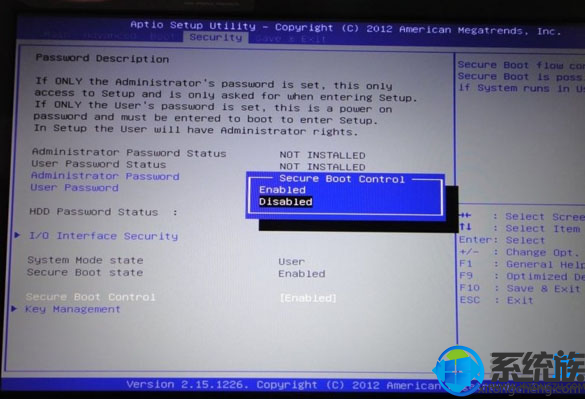
win10装win7bios设置方法分享图1
2、接着转到“Boot”,选择Launch CSM回车,改成Enabled,按F10保存重启;
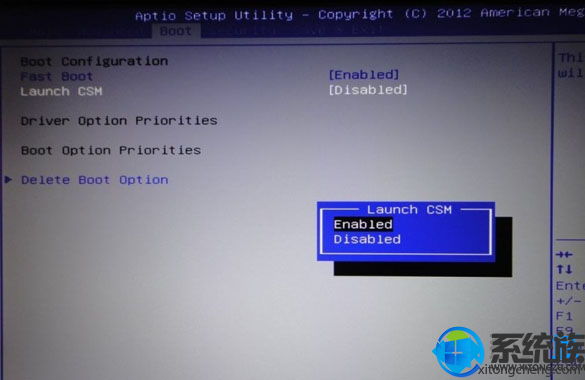
win10装win7bios设置方法分享图2
3、插入U盘PE启动盘,重启按ESC选择U盘启动,打开分区工具,把硬盘改成MBR格式。

win10装win7bios设置方法分享图3
二、联想笔记本修改BIOS步骤
1、启动电脑时不停按F1或F2(部分机型需按住Fn),进入到BIOS界面;
2、在Exit下,选择OS Optimized Defaults回车,改成Disabled或Others;
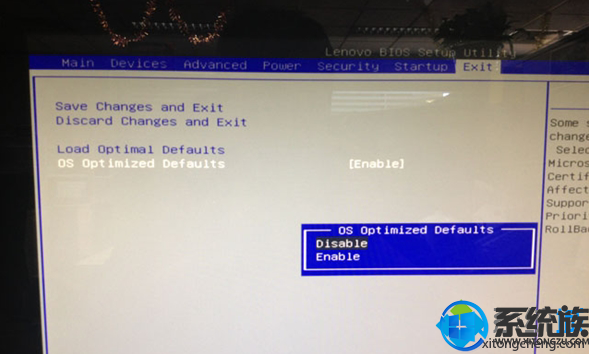
win10装win7bios设置方法分享图4
3、选择Load Optimal Defaults回车,加载设置;
4、转到Startup或Boot,CSM改成Enabled,Boot Mode改成Legacy,最后按F10保存修改;
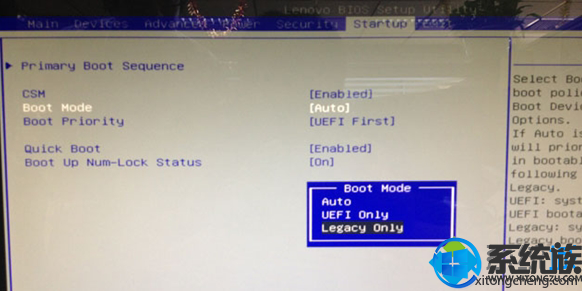
win10装win7bios设置方法分享图5
5、插入启动U盘,重启按F12或Fn+F12打开启动菜单,选择U盘启动,打开分区工具,把硬盘转换成MBR格式。
按照上面的内容设置BIOS后,我们就可以完成Win10系统改装Win7系统了,如果还不清楚的用户可以来参考本篇教程,希望对大家能有所帮助。了解更多Win10系统有关的教程请继续关注本站。
- [办公软件] 优考试局域网考试系统v4.14
- [系统工具] Eterm黑屏系统官方版v2.05
- [系统工具] 鸿蒙系统官网下载v3.2.2
- [办公软件] 火车头采集器win10v5.0.1
- [系统其它] 游戏乱码修正大师win10版v2.0.2
- [系统其它] 中标麒麟操作系统正版v8.0
- [办公软件] office2007win10版v4.0
- [雨林木风Win10系统] 雨林木风Ghost Win10 x64位 全新专业版 2021年06月(自动激活)
- [CAD软件] cad2013注册机win10版v5.0
- [系统其它] 影子系统下载|影子系统PowerShadowMasterv6.698全能国语版
相关阅读
- 热门手游
- 最新手游
- 本类周排行
- 本类总排行
- 1win8系统没有法安装Flash插件提示证书验证失败如何办
- 2电脑快捷键大全|电脑快捷键使用大全
- 3怎么关闭win8系统的错误报告
- 4win8序列号(可激活windows8所有版本的产品密钥)
- 5win8 ActiveX installer (AxinstSV)是什么服务可以禁止吗?
- 6win8系统点击GiF动画图标没有法显示如何办
- 7win8 dllhost.exe是什么进程?Dllhost.exe进程占用CPU或内存高如何办?
- 8win8系统regsvr32提示DLL不兼容及各种Dll不兼容的处理办法
- 9win8如何删除宽带连接?
- 10win8网页任何关闭所有网页就全关了,关闭提示如何找回?





